MPG / MPEG'i hızlı hızlı ve yüksek çıktı görüntü / ses kalitesiyle MP4'e dönüştürün.
- AVCHD'yi MP4'e dönüştürün
- MP4 WAV dönüştürmek
- MP4’i WebM’ye dönüştürme
- MPG'yi MP4'e dönüştürme
- SWF'yi MP4'e dönüştür
- MP4’i OGG’ye dönüştürme
- VOB'yi MP4'e Dönüştür
- M3U8 yazılımını MP4 programına dönüştür
- MP4 MPEG dönüştürün
- Altyazıları MP4'e Göm
- MP4 Bölücüler
- MP4 ses çıkarmak
- 3GP Videoları MP4'e Dönüştür
- MP4 Dosyalarını Düzenle
- AVI'yı MP4'e dönüştürme
- MOD'u MP4'e Dönüştür
- MP4’i MKV’ye dönüştürme
- WMA'yı MP4'e dönüştür
- MP4 WMV dönüştürmek
iPhone'da Videoyu Verimli Bir Şekilde Hızlandırmak İçin Mükemmel Kılavuz
 Tarafından güncellendi Lisa Ou / 02 Haziran 2023 16:30
Tarafından güncellendi Lisa Ou / 02 Haziran 2023 16:30Video editörü olmak için pratik yapıyor musunuz? Öyleyse, bir iPhone videosunu nasıl hızlandıracağınızı öğrenmelisiniz. Aslında, ustalaşabileceğiniz başka düzenleme becerileri de vardır, ancak bu özel beceriyle başlayabilirsiniz. Sadece temel olduğu için değil, sağlayabileceği avantajlar için de. Mesela uzun bir video çektiniz ve izleyenleri sıkabilir. Hızlandırmak için harika bir video düzenleyicinin yardımıyla düzenleme becerilerinizi kullanabilirsiniz. Veya videonuzdaki belirli bir sahne hızlı ileri sarılarak iyileştirilebilir. Bu düzenleme özelliği ile çok şey yapabilirsiniz.
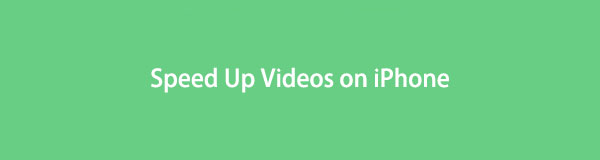
Bu nedenle, çeşitli verimli düzenleme araçlarını ve özelliklerini bulmak için web'i araştırdık. Çevrimiçi arama yaparsanız, birkaç programla karşılaşabilirsiniz, ancak en iyileri zaten bu makalede toplandığı için zaman kazanın. Sadece bu da değil. Yöntemin her bölümü, videoyu hızlandırmanıza yardımcı olacak ayrıntılı talimatlar içerir. Ek olarak, programlar hakkında daha fazla bilgiye sahip olacaksınız. Bu nedenle, iPhone'unuzun videosunu hızlandırmak için bilgi edinmek için lütfen önceden okuyun.

Rehber Listesi
Bölüm 1. FoneLab Video Converter Ultimate ile iPhone'da Bir Video Nasıl Hızlandırılır
FoneLab Video Dönüştürücü Ultimate ihtiyacınız olan hemen hemen her video işlevine katılabilen çok yönlü bir programdır. Bu, iPhone'unuzdaki videoları hızlandırmayı içerir. Ancak başka cihazlarınız varsa endişelenmeyin. Bu yöntem yalnızca iPhone videoları için değil, Android cihazlar için de geçerlidir. Videoları bilgisayarınıza aktardığınız sürece, bu program onları başarıyla düzenleyebilir. Bunun dışında FoneLab Video Converter Ultimate, videonuzu hızlandırdıktan sonra kullanabileceğiniz başka işlevlere de sahiptir. Programın adından da anlaşılacağı gibi, bilgisayarınıza kurduktan sonra dönüştürme özelliğinden yararlanabilirsiniz. Ayrıca, ek özellikleri arasında bir video sıkıştırıcı, filigran giderici, geliştirici, düzeltici ve daha fazlası bulunur.
Video Converter Ultimate hızlı hızlı ve yüksek çıkış görüntü / ses kalitesi ile MPG / MPEG MP4 dönüştürmek en iyi video ve ses dönüştürme yazılımı.
- MPG, MP4, MOV, AVI, FLV, MP3 gibi herhangi bir video / sesi dönüştürün.
- 1080p / 720p HD ve 4K UHD video dönüştürme desteği.
- Kırp, Kırp, Döndür, Efektler, Geliştir, 3D ve daha fazlası gibi güçlü düzenleme özellikleri.
FoneLab Video Converter Ultimate ile iPhone'da bir videonun nasıl hızlı ileri alınacağını belirlemek için aşağıdaki kullanıcı dostu talimatları örnek olarak alın:
1. AdımResmi sayfasından bir FoneLab Video Converter Ultimate dosya kopyası indirin. Basmak Bedava indir Dosyanın cihazınızda olması için web sitesinin sol alt kısmındaki İlk indirme düğmesi, Windows bilgisayar kullanıcıları için bir Windows logosu içerir. Ancak Mac kullanıcıları için, Apple logolu düğmenin görünmesi için Mac Sürümüne Git seçeneğini tıklayın. Bundan sonra, dönüştürücüyü bilgisayarınızda çalıştırmadan önce kurulumu çalıştırmalısınız.
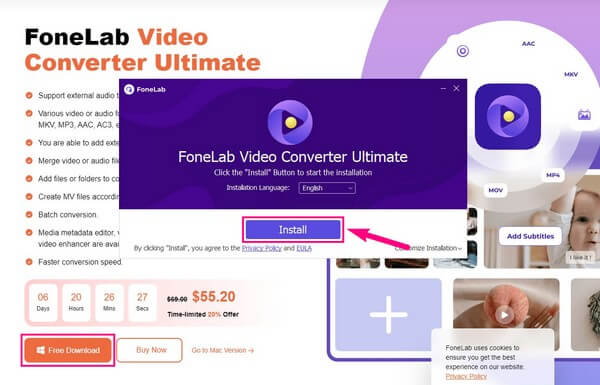
2. AdımBirincil arayüzün kullanıma sunulmasıyla birlikte, aracın dönüştürme özelliği sizi karşılayacaktır. Diğer temel özellikler de dahil olmak üzere gerektiğinde daha sonra kullanabilirsiniz. Bu, videonuzun temasını mevcut filtrelerle ayarlamanıza izin veren MV sekmesini içerir. Ayrıca Kolaj işlevi, videonuz için çeşitli şablonlar sunar. Ama ondan önce, Araç Kutusu sekmesi, ekranın üst kısmındaki son işlev.
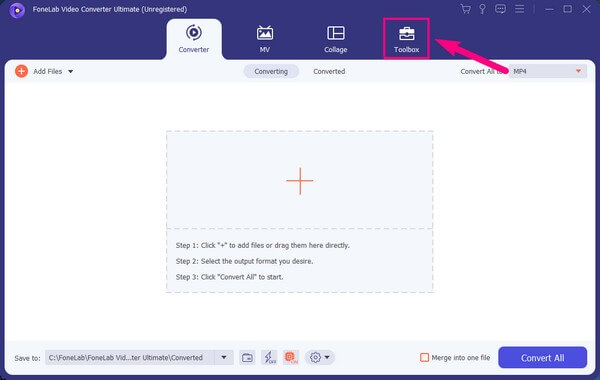
3. AdımArdından, iPhone videonuzu bilgisayara aktarın. bir kez vardığınızda Araç Kutusu arayüzü, FoneLab Video Converter Ultimate bonus özelliklerini göreceksiniz. Aşağı kaydırırsanız, konumu manuel olarak bulacaksınız. Video Hız Kontrolörü Renk Düzeltme ve Video Ters Çevirme kutuları arasındaki kutucuğu seçin. Ancak işlevi daha hızlı bulmayı tercih ederseniz sağ üstteki arama çubuğuna gidin ve Video Speed Controller yazın. Bulduktan sonra devam etmek için tıklayın.
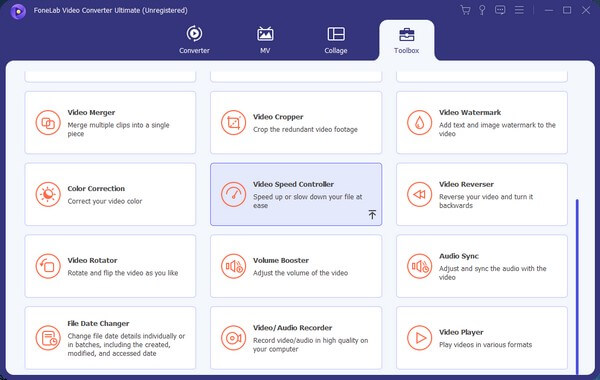
4. AdımAşağıdaki arayüzde artı sembollü bir kutu görünecektir. Dosya klasörünüzün görünmesi için tıklayın. Oradan, hızlandırmak istediğiniz videoyu seçin. Video önizlemesi göründüğünde video hızı seçenekleri altında görüntülenecektir. Tercih ettiğiniz hızı seçin ve memnun olup olmadığınızı kontrol etmek için oynayın. Ayrıca, Çıktı daha fazla video ayarı için menü. Bittiğinde, tıklayın Ihracat videonuzu şimdi hızlandırmak için kaydedin.
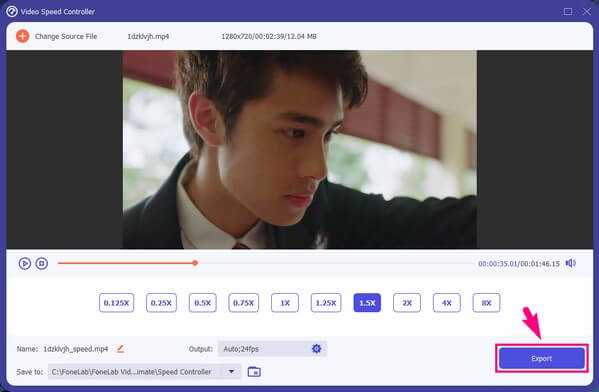
Video Converter Ultimate hızlı hızlı ve yüksek çıkış görüntü / ses kalitesi ile MPG / MPEG MP4 dönüştürmek en iyi video ve ses dönüştürme yazılımı.
- MPG, MP4, MOV, AVI, FLV, MP3 gibi herhangi bir video / sesi dönüştürün.
- 1080p / 720p HD ve 4K UHD video dönüştürme desteği.
- Kırp, Kırp, Döndür, Efektler, Geliştir, 3D ve daha fazlası gibi güçlü düzenleme özellikleri.
Bölüm 2. iMovie ile iPhone'da Bir Video Nasıl Hızlandırılır
iMovie, Apple cihaz kullanıcıları için varsayılan video düzenleyicidir. Diğer üçüncü taraf uygulamaları kullanmaktan hoşlanmıyorsanız, iPhone'unuzda önceden yüklü olduğu için iMovie'yi kullanabilirsiniz. Bu uygulama, videolarınızı iyileştirmek için hızlandırma gibi temel düzenleme özelliklerinin keyfini çıkarmanızı sağlar. Ancak ücretsiz ve erişilebilir olduğu için kullanırken dezavantajları da bulmanız doğaldır. Bunlardan biri de ürettiği büyük çıktılardır. Bu uygulamayla basit bir videoyu düzenlediğinizde boyutunun 1 GB'a yakın olmasını bekleyin. Bu nedenle, cihazınızın depolama alanı, bir videoyu düzenlediğinizde kapladığı geniş alan için hazırlanmalıdır.
iMovie ile iPhone'da bir videoyu nasıl daha hızlı hale getireceğinizi öğrenmek için aşağıdaki iddiasız talimatlara rehberlik edin:
1. AdımiMovie önceden yüklenmiştir, ancak onu iPhone'unuzda bulamıyorsanız, App Store'a gidin ve uygulama adını girin. Bulduktan sonra, Ön Onay iMovie'yi cihazınıza yüklemek için düğmesine basın. Daha sonra öğesine dokunun. Açılış doğrudan uygulamayı kullanmak için.
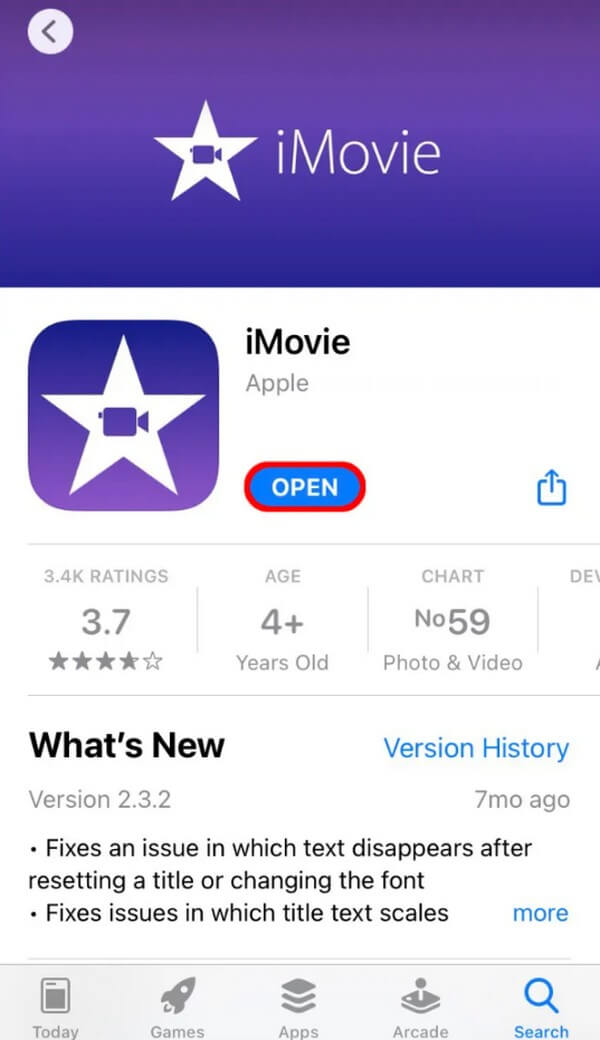
2. AdımiMovie arayüzüne girdikten sonra, Proje Oluştur ile kutu "+" merkezdeki sembol. Ardından, Film seçeneği Yeni Proje aniden belirmek. iPhone videolarınız daha sonra seçim için görünecektir. Hızlandıracağınıza dokunun, ardından öğesine dokunun. Film Oluştur uygulamanın arayüzüne aktarmak için alt ekranda.
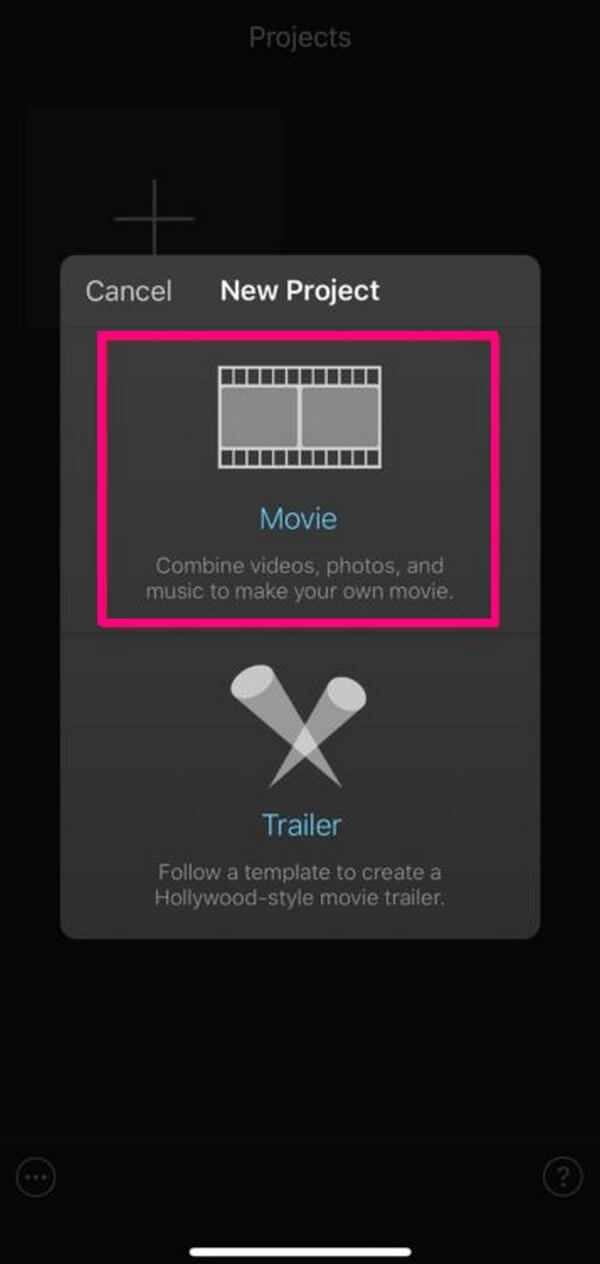
3. AdımAşağıdaki ekranda bir önizleme olacaktır. Ve altta, çalıştırabileceğiniz düzenleme özellikleri bulunur. videonuzu geliştirin. Dokunun saat video hızlandırma özelliği için makas sembolünün yanındaki simge. Ardından, videonun daha hızlı hareket etmesi için kaydırıcıyı sağa ayarlayın. İstediğiniz hızı elde ettiğinizde, simgesine dokunun. tamam iMovie ekranının sol üst kısmında. Son olarak, basın İndirim Değişiklikleri ve yeni düzenlenen videoyu iPhone'unuza kaydetmek için simgesine dokunun.
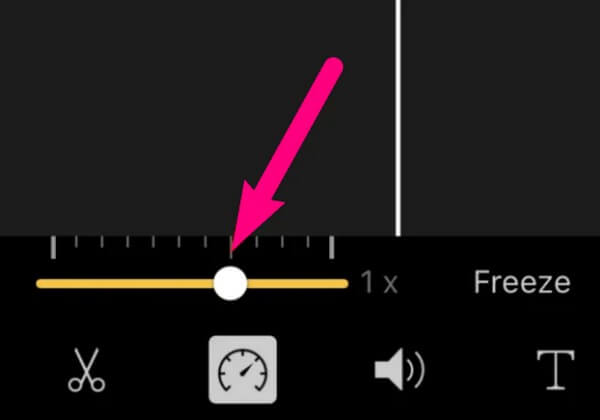
Bölüm 3. iPhone'da Bir Videoyu Hızlandırma Hakkında SSS
1. Bir iPhone videosunu nasıl yavaşlatırım?
iPhone videonuzu yavaşlatmak için ayrı bir araç yüklemeniz gerekmez. Videolarınızı hızlandırmak için bu yazıda kullanmış olduğunuz yöntemlerden yararlanabilirsiniz çünkü videoların hız düşürme özelliği de vardır. Böylece, deneyin FoneLab Video Dönüştürücü Ultimate programı. Yukarıdaki talimatlara uyarsanız, hızlı bir şekilde iPhone videolarınızı yavaşlatın. Bunu yapmak için, önizlemenin altındaki sol kısımda tercih ettiğiniz hız seçeneğini seçin. Ardından, yavaşlatılmış videonuzu başarıyla dışa aktarın.
2. iPhone Fotoğraflar uygulamamda bir videoyu nasıl hızlandırırım?
Ne yazık ki Fotoğraflar uygulama, bir videoyu hızlandırmak için bir işlev sunmuyor. Düzenlemek için kullanabilirsiniz, ancak video düzenleme özellik minimumdur. Bu nedenle, Fotoğraflar'da videonuzun hızını ne azaltabilir ne de artırabilirsiniz. Ancak, düşük hızda video çekmek için iPhone'da ağır çekim kameraya sahip olabilirsiniz. İsterseniz hızlandırmak ve daha fazla düzenleme yapmak için bu makaledeki stratejileri deneyin. videonu geliştir.
Yukarıda listelediğimiz mükemmel tekniklerle iPhone videolarınızı başarılı bir şekilde hızlandıracağınızı umuyoruz. Cihazlarınızla ilgili daha fazla endişeniz varsa daha sonra tekrar gelin.
Video Converter Ultimate hızlı hızlı ve yüksek çıkış görüntü / ses kalitesi ile MPG / MPEG MP4 dönüştürmek en iyi video ve ses dönüştürme yazılımı.
- MPG, MP4, MOV, AVI, FLV, MP3 gibi herhangi bir video / sesi dönüştürün.
- 1080p / 720p HD ve 4K UHD video dönüştürme desteği.
- Kırp, Kırp, Döndür, Efektler, Geliştir, 3D ve daha fazlası gibi güçlü düzenleme özellikleri.
